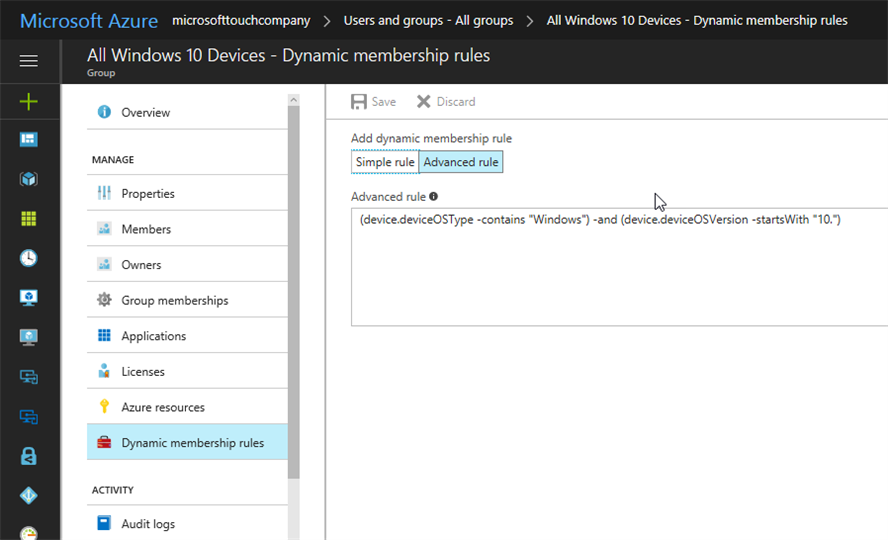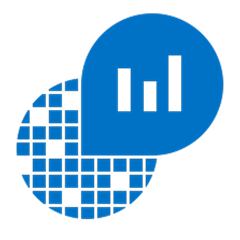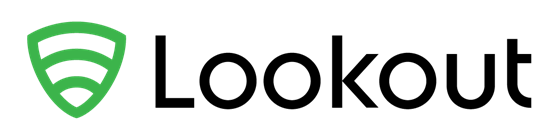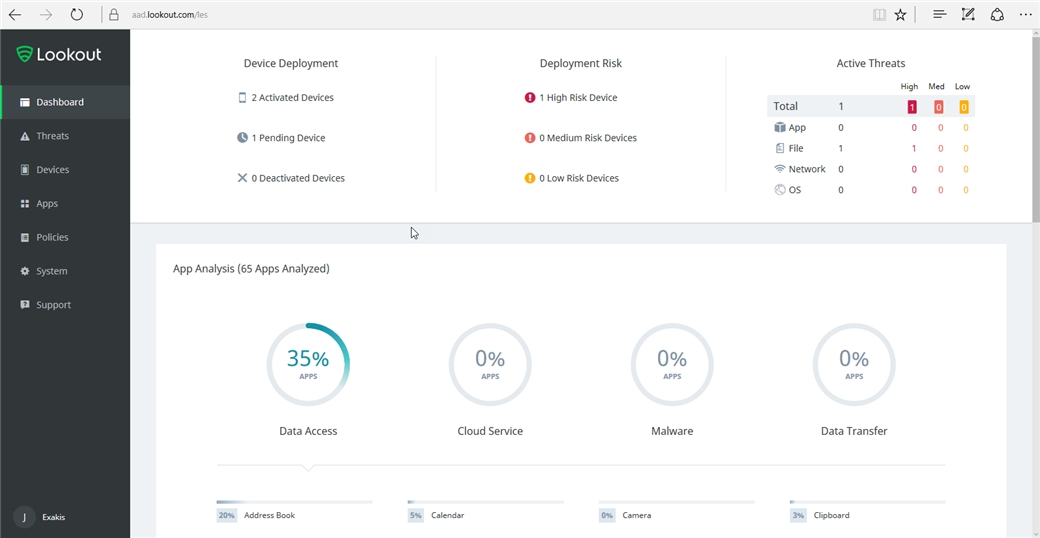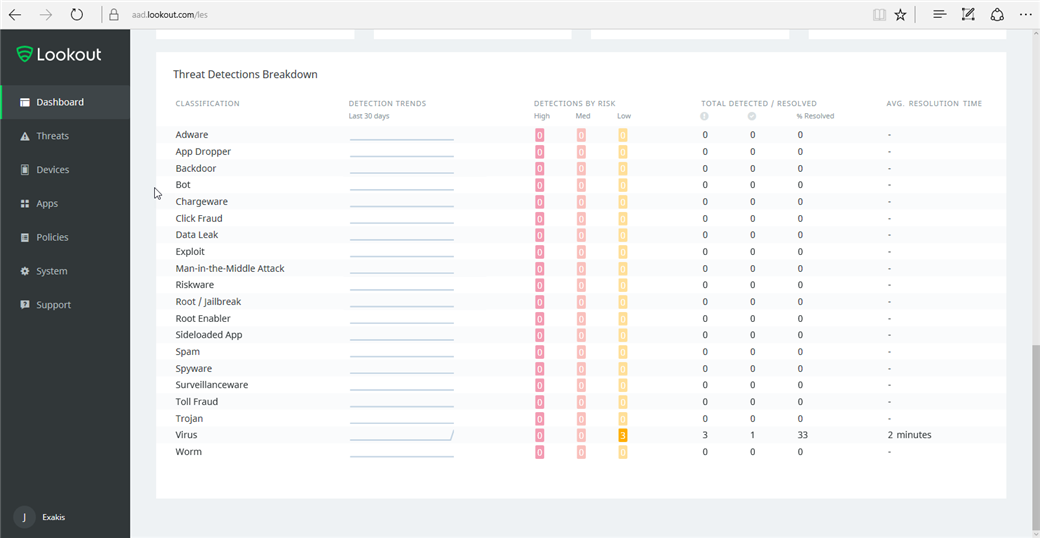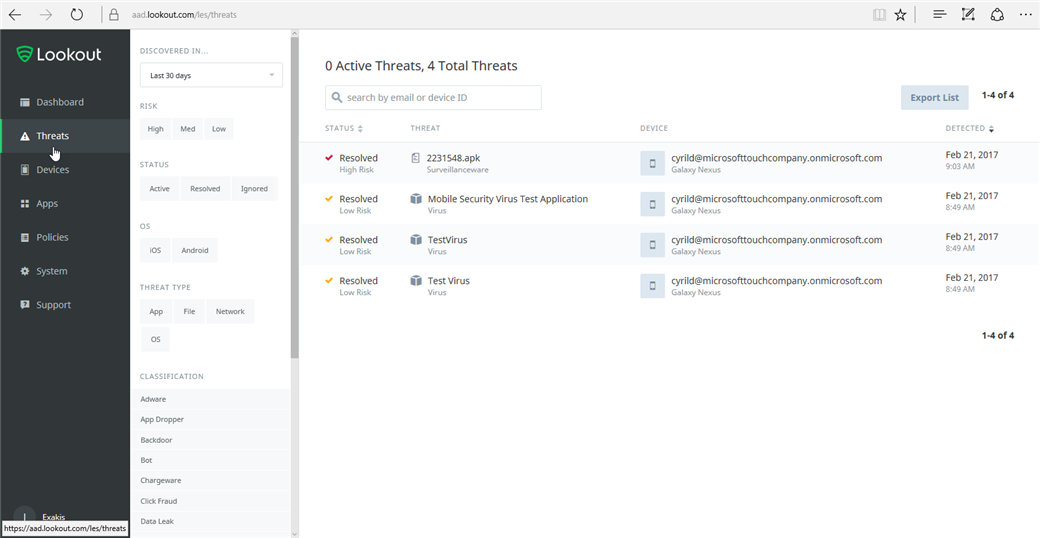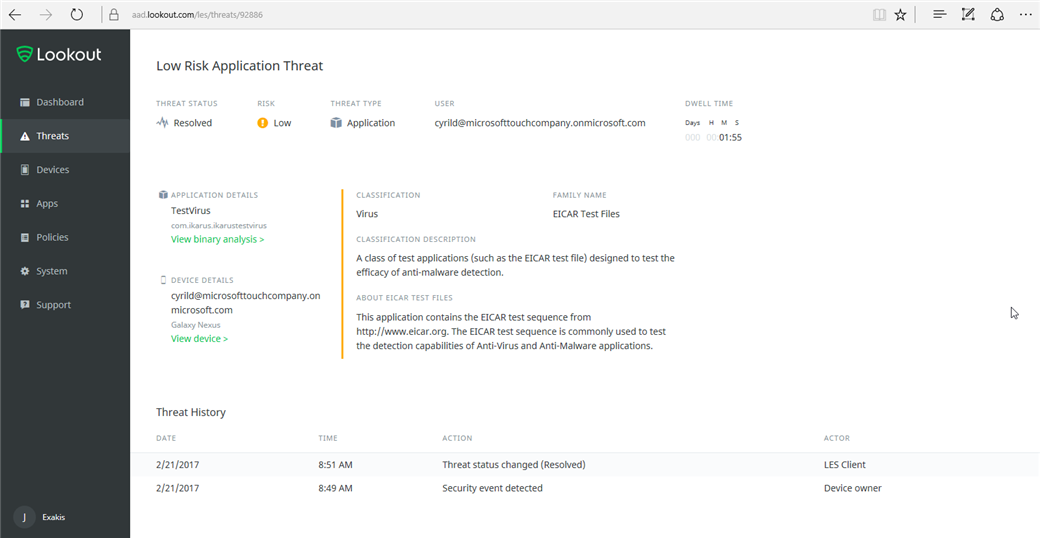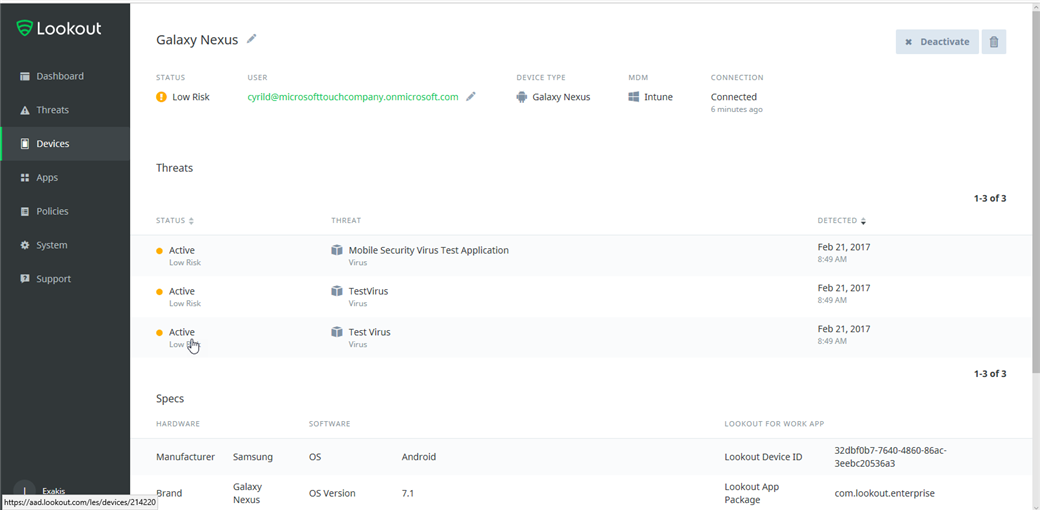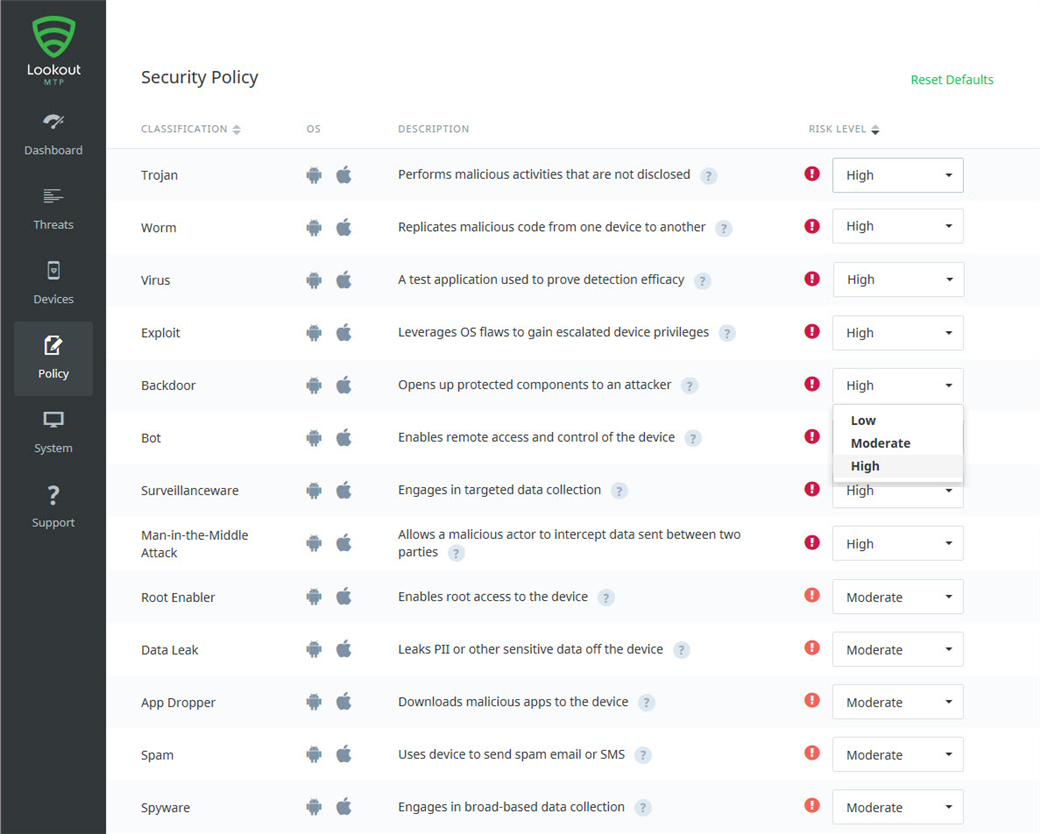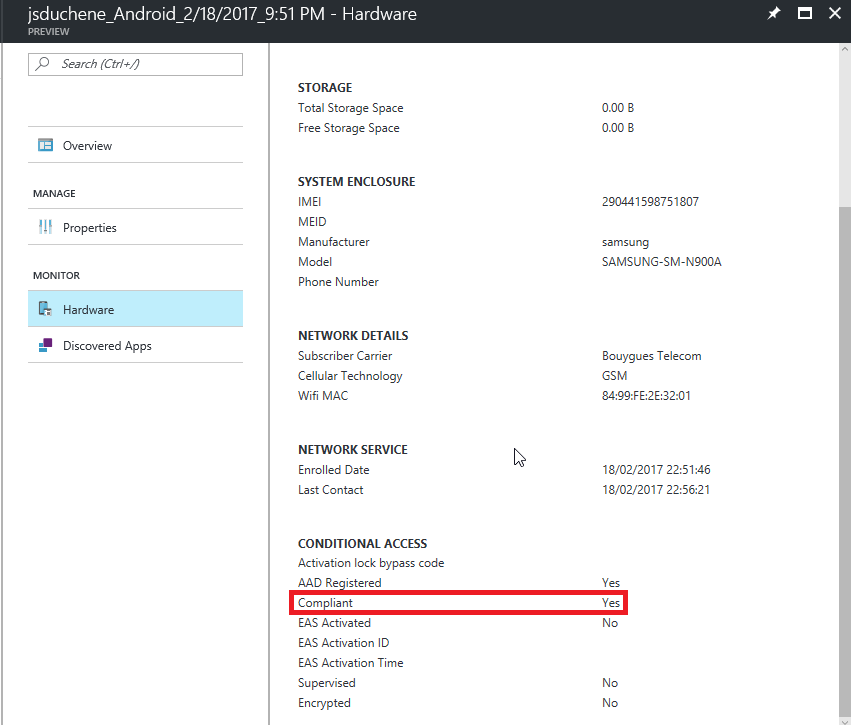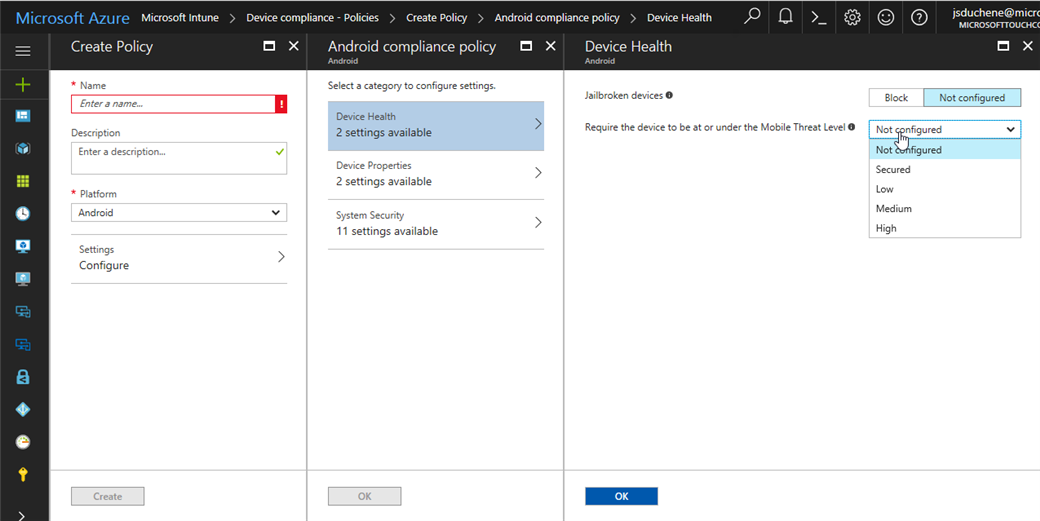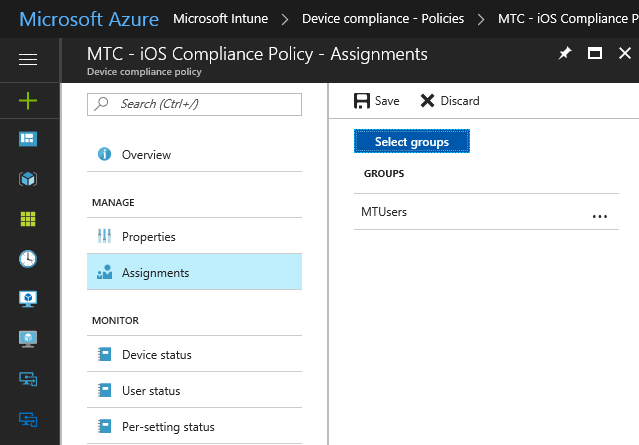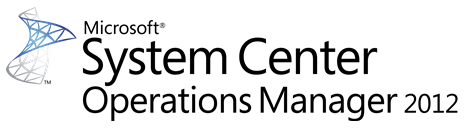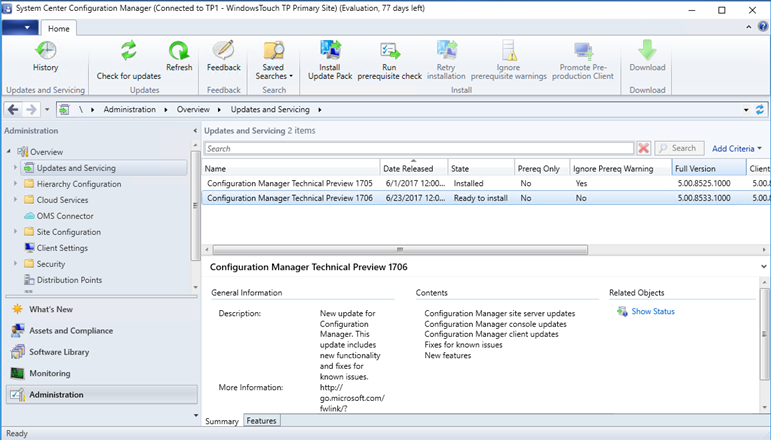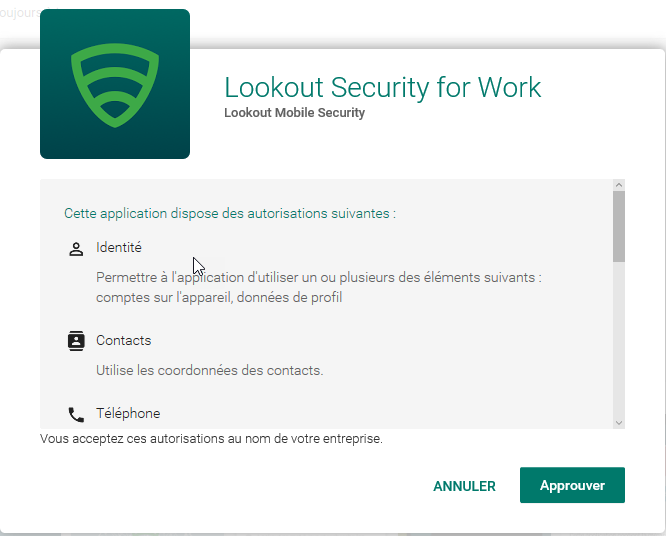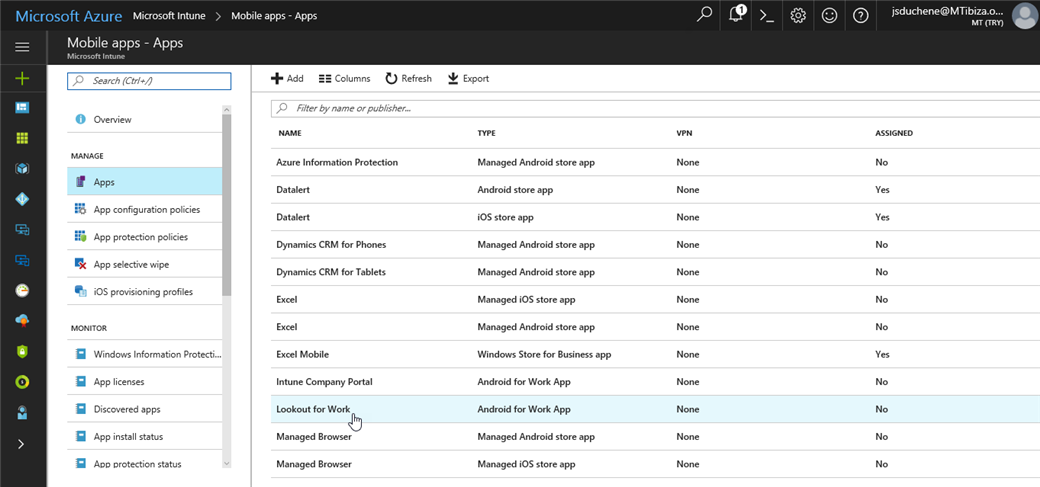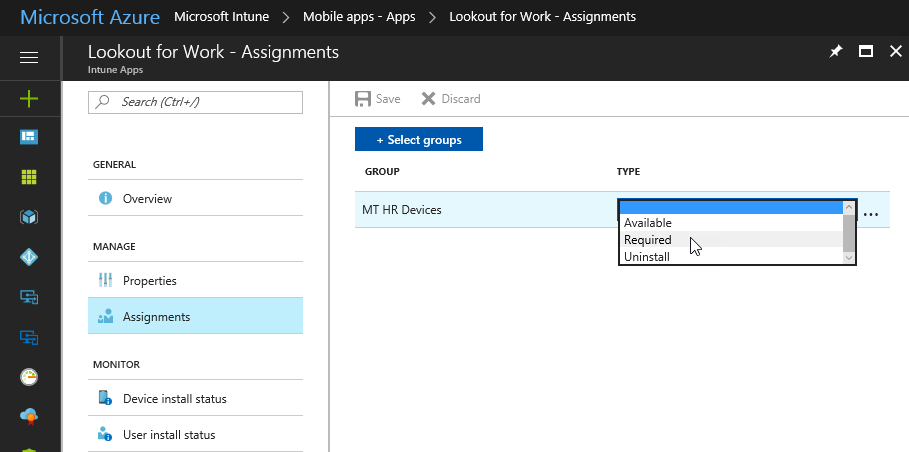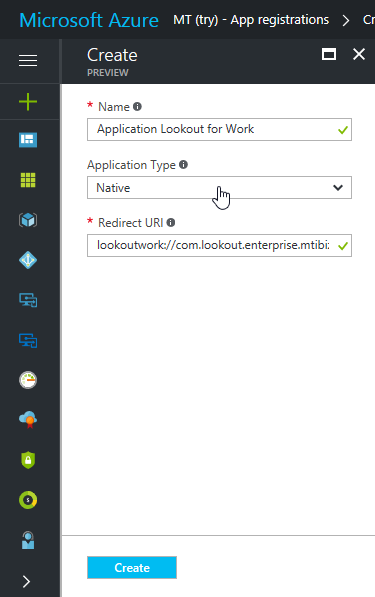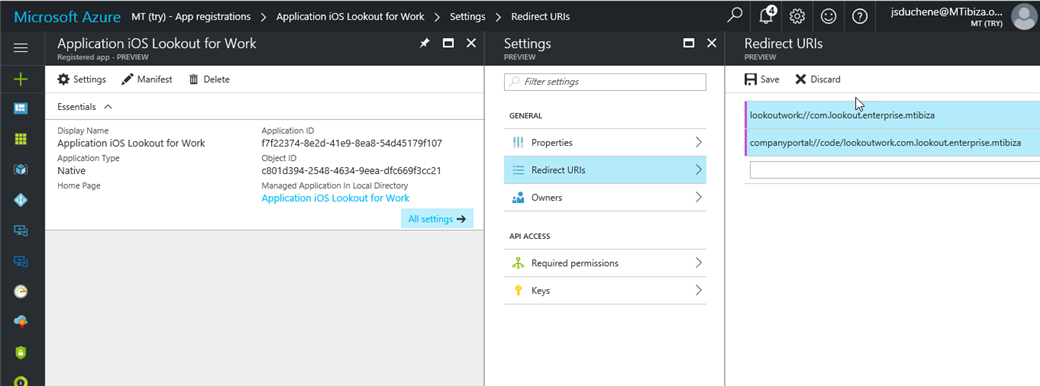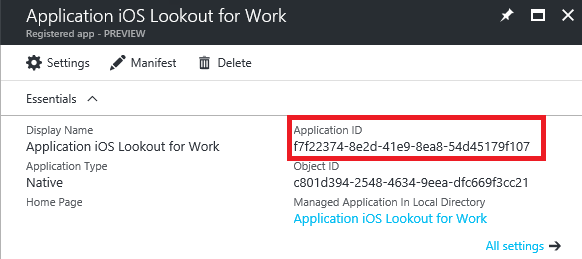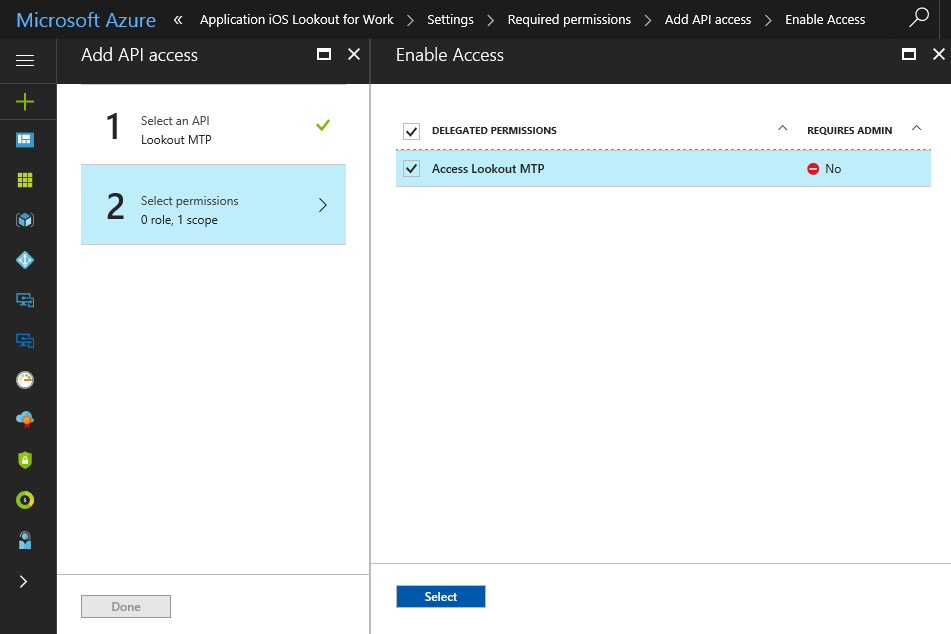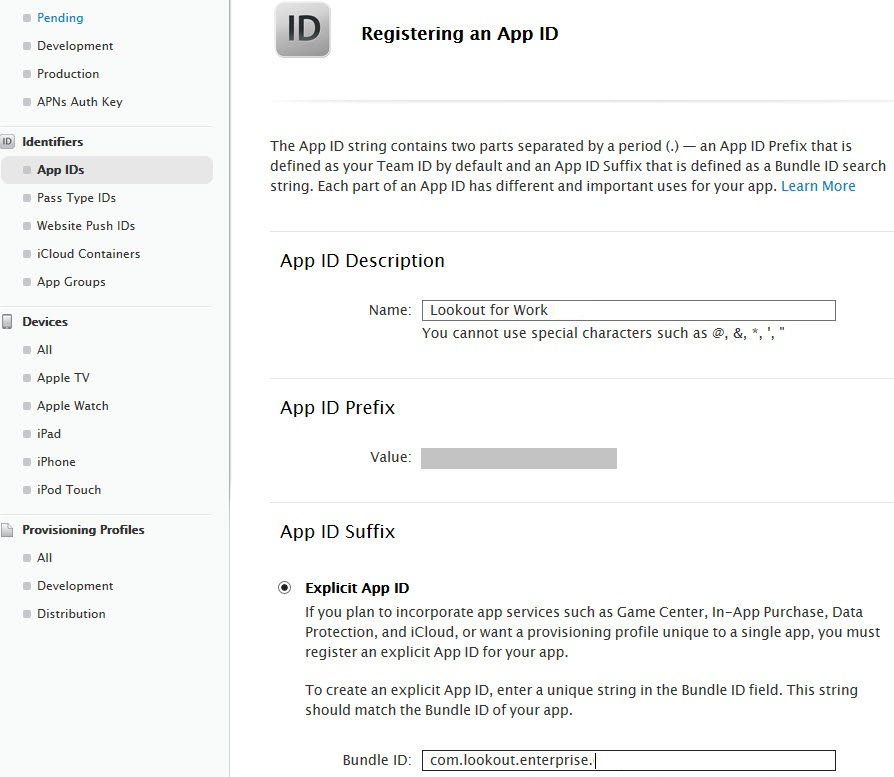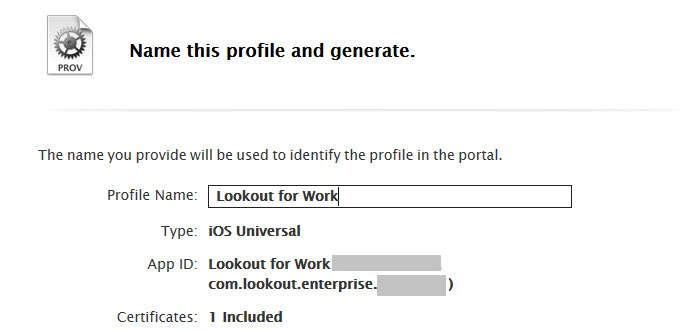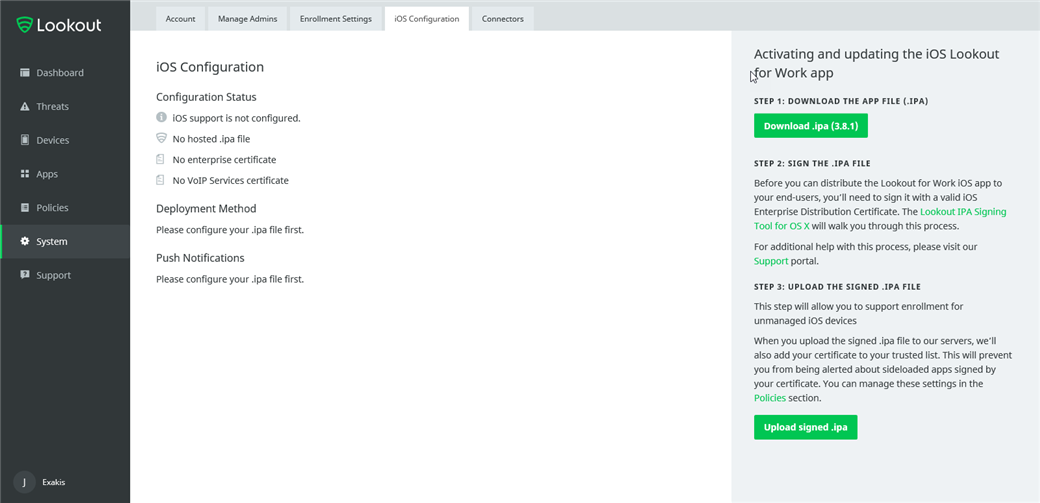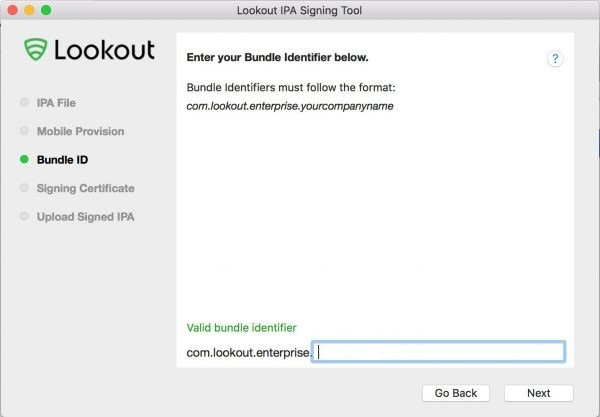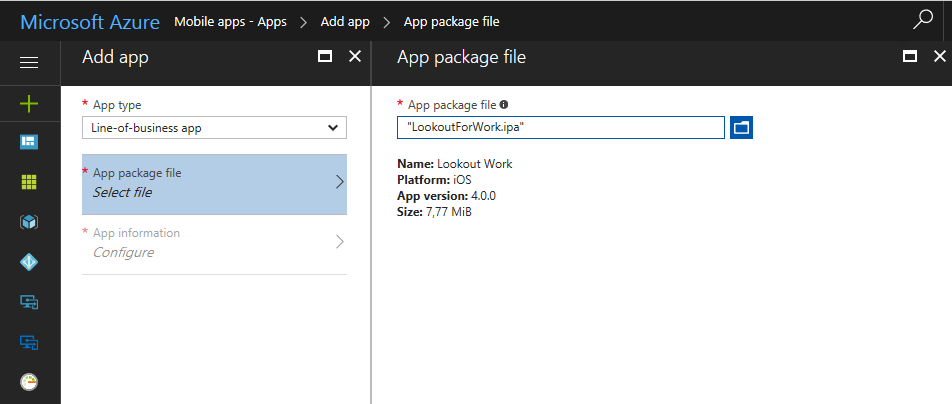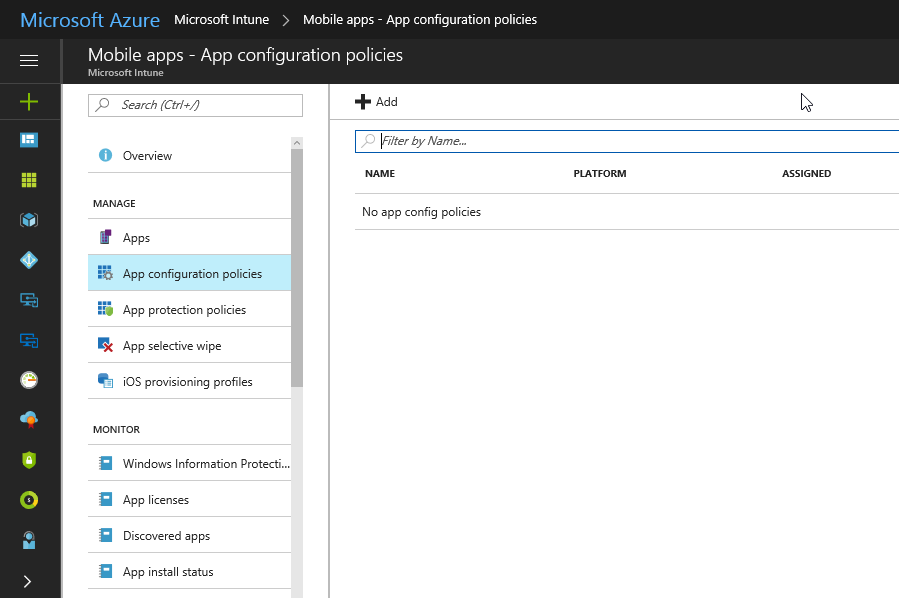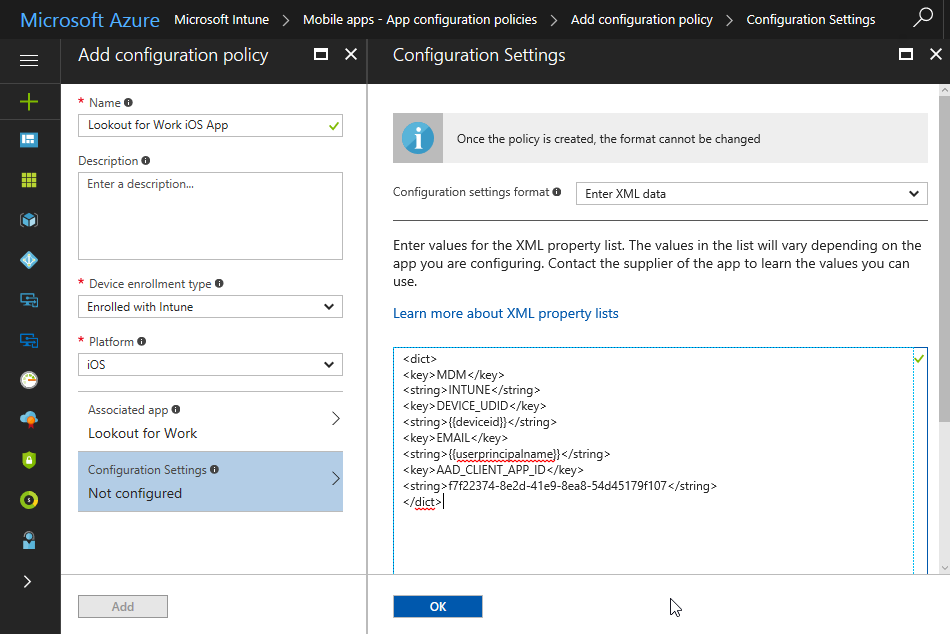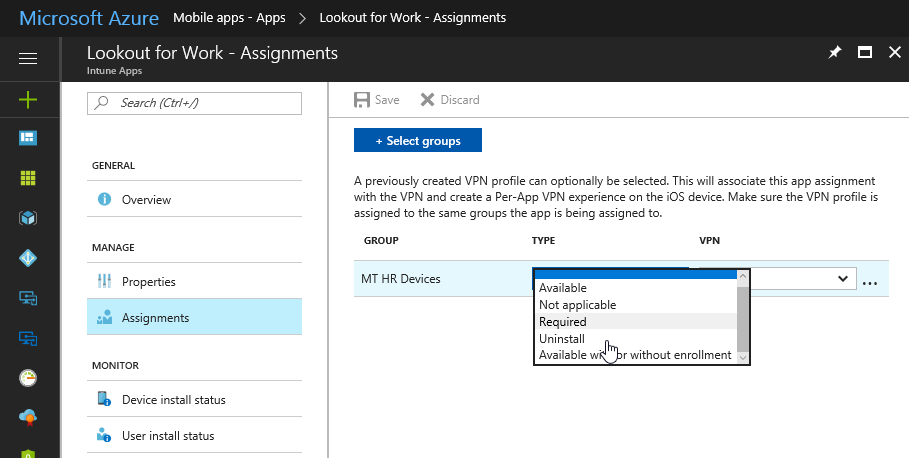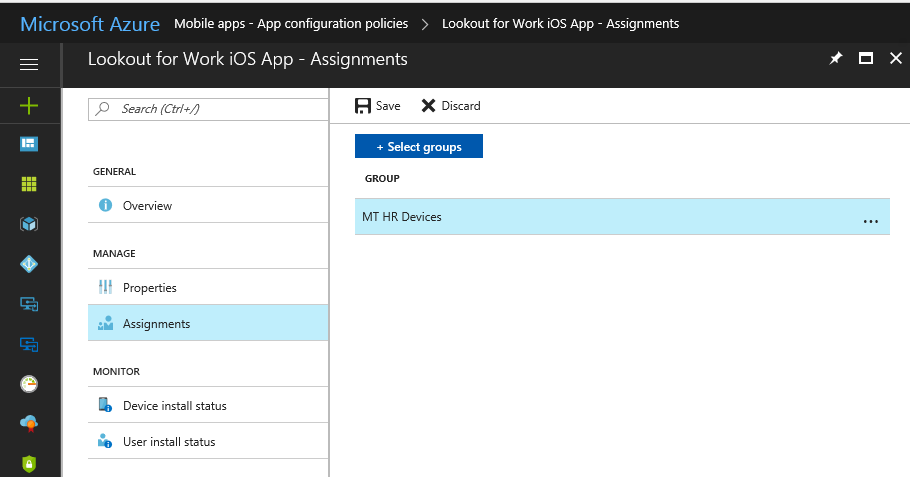Microsoft a publié un Showcase sur la façon dont Microsoft IT a migré Azure Rights Management (RMS) vers Azure Information Protection proposé par l’Enterprise Mobility Suite (EMS). Microsoft utilisait Active Directory Rights Management Services depuis sa sortie en 2002. Microsoft a donc mis en place une transition sans perte de service notamment pour les applications métiers qui en dépendaient. Le document revient sur les grandes étapes :
- La migration des modèles
- L’installation du connecteur RMS
- La migration des applications
- La migration des utilisateurs
- La migration des partenaires
- La migration vers Azure Key Vault
On retrouve notamment les bonnes pratiques telles que :
- Garder les modèles statiques pendant la migration
- Comprendre et documenter l’environnement
- Introduire Azure Information Protection aux utilisateurs avec une migration transparente
- Protéger les comptes à forts privilèges.
Télécharger Protecting files in the cloud with Azure Information Protection